Hvis du ikke kan sende e-post på iPhone eller iPad
Hvis du ikke kan sende e-post fra Mail-appen på iPhone eller iPad, er det et par ting du kan prøve.
Før du begynner
Det er noen ting du må tenke på og sjekke:
Når du lager en iOS- eller iPadOS-sikkerhetskopi i iCloud eller iTunes, sikkerhetskopieres e-postinnstillingene, men ikke e-postene dine. Hvis du sletter eller endrer innstillingene for e-postkontoen din, kan e-poster som er lastet ned tidligere, bli fjernet fra enheten.
Kontroller at enheten er koblet til internett.
Sjekk hos e-posttjenesteleverandøren for å finne ut om det er et tjenestebrudd. Finn ut hvilken e-posttjenesteleverandør som samsvarer med e-postkontoen din.
Se etter Angre sending-knappen i innboksen eller listen over postkasser. Hvis Angre sending er tilgjengelig, er ikke meldingen sendt.
Finn ut hva du kan gjøre hvis du ikke får tilgang til iCloud Mail eller ikke kan sende og motta meldinger med @icloud.com-e-postadressen din.
Se etter usendte e-poster i utboksen
Hvis du får en melding om at e-posten ikke ble sendt, blir e-posten plassert i utboksen. Sjekk utboksen din, og prøv å sende e-posten på nytt med denne fremgangsmåten:
Gå til listen over postkasser i Mail.
Trykk på Utboks. Hvis du ikke ser Utboks, er e-posten sendt.
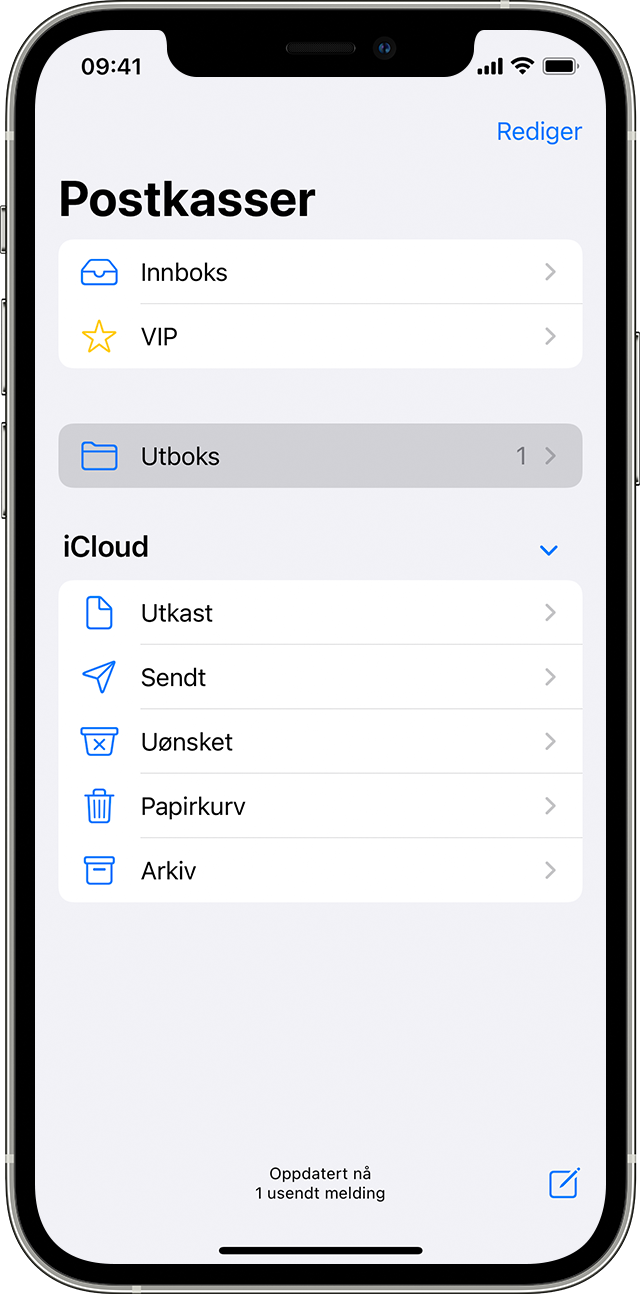
Trykk på en e-post i Utboks. Kontroller at e-postadressen til mottakeren er riktig.
Trykk på Send.
Sjekk e-postadressen og passordet
Hvis Mail ber deg om å oppgi passordet for e-postkontoen, må du kontrollere at passordet er riktig. Logg på nettstedet til e-postleverandøren din for å kontrollere e-postadressen og passordet.
Kontakt e-postleverandøren eller systemadministratoren hvis du fremdeles får melding om feil brukernavn eller passord.
Kontakt e-postleverandøren eller systemadministratoren din
Kontakt e-postleverandøren din eller sjekk statusnettsiden deres for å se om tjenesten er nede.
Spør e-postleverandøren eller systemadministratoren om du har slått på sikkerhetsfunksjoner eller restriksjoner, for eksempel totrinnsverifisering, for e-postkontoen din. Det kan hende du trenger et spesielt passord eller må be om tilgang fra e-postleverandøren for å sende og motta e-post på enheten.
Kontroller e-postkontoinnstillingene hos e-postleverandøren eller systemadministratoren for å forsikre deg om at de er riktige.
Fjern e-postkontoen din, og konfigurer den på nytt
Logg på nettstedet til e-postleverandøren på datamaskinen din. Kontroller at alle e-postene dine er der, eller sørg for at e-postene dine er lagret et annet sted enn på iOS- eller iPadOS-enheten din.
På enheten din går du til Innstillinger > Mail og trykker på Kontoer.
Trykk på e-postkontoen du vil fjerne.
Trykk på Slett konto.
Hvis fremgangsmåten i denne artikkelen ikke hjelper, kan du kontakte leverandøren av e-posttjenester for å få mer informasjon.
